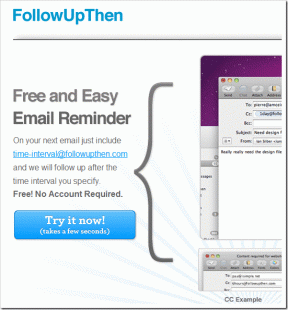5 spôsobov, ako odstrániť hypertextové odkazy z dokumentov programu Microsoft Word
Rôzne / / November 28, 2021
Microsoft Word je jeden z najlepších, ak nie „najlepší“, softvér na vytváranie a úpravu dokumentov, ktorý majú používatelia počítačov k dispozícii. Aplikácia za to vďačí dlhému zoznamu funkcií, ktoré spoločnosť Microsoft začlenila v priebehu rokov, a novým, ktoré neustále pridáva. Nedá sa povedať, že osoba oboznámená s programom Microsoft Word a jeho funkciami bude s väčšou pravdepodobnosťou najatá na miesto ako osoba, ktorá nie. Jednou z takýchto funkcií je správne používanie hypertextových odkazov.
Hypertextové odkazy sú vo svojej najjednoduchšej forme klikateľné odkazy vložené do textu, ktoré môže čitateľ navštíviť, aby získal ďalšie informácie o niečom. Sú neuveriteľne dôležité a pomáhajú bezproblémovo prepojiť World Wide Web prepojením viac ako biliónov stránok medzi sebou. Použitie hypertextových odkazov v dokumentoch programu Word slúži na podobný účel. Môžu byť použité na odkazovanie na niečo, nasmerovanie čitateľa na iný dokument atď.
Aj keď sú hypertextové odkazy užitočné, môžu byť aj zúrivé. Napríklad, keď používateľ skopíruje údaje zo zdroja, ako je Wikipedia, a vloží ich do dokumentu programu Word, nasledujú vložené hypertextové odkazy. Vo väčšine prípadov nie sú tieto záludné hypertextové odkazy potrebné a zbytočné.
Nižšie sme vysvetlili štyri rôzne metódy spolu s bonusom, ako na to odstráňte nechcené hypertextové odkazy z dokumentov programu Microsoft Word.
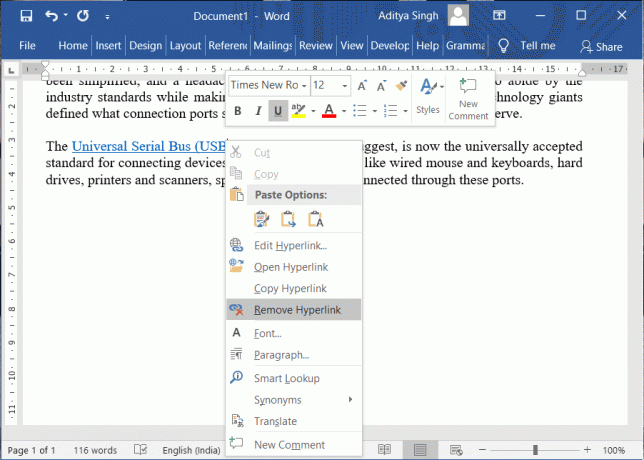
Obsah
- 5 spôsobov, ako odstrániť hypertextové odkazy z dokumentov programu Word
- Metóda 1: Odstráňte jeden hypertextový odkaz
- Metóda 2: Odstráňte všetky hypertextové odkazy naraz
- Metóda 3: Odstráňte hypertextové odkazy pri vkladaní textu
- Metóda 4: Úplne zakážte hypertextové odkazy
- Metóda 5: Aplikácie tretích strán na odstránenie hypertextových odkazov
5 spôsobov, ako odstrániť hypertextové odkazy z dokumentov programu Word
Odstránenia hypertextových odkazov z dokumentu programu Word sa nemusíte báť, pretože to trvá len niekoľko kliknutí. Môžete sa rozhodnúť odstrániť niekoľko hypertextových odkazov manuálne z dokumentu alebo povedať ciao všetkým pomocou jednoduchej klávesovej skratky. Word má tiež funkciu (Možnosť ponechať iba text) na automatické odstránenie hypertextových odkazov zo skopírovaného textu. V konečnom dôsledku sa môžete tiež rozhodnúť použiť aplikáciu tretej strany alebo webovú lokalitu na odstránenie hypertextových odkazov z vášho textu. Všetky tieto metódy sú vysvetlené nižšie jednoduchým spôsobom krok za krokom, ktorý môžete sledovať.
Metóda 1: Odstráňte jeden hypertextový odkaz
Častejšie je to len jeden alebo niekoľko hypertextových odkazov, ktoré je potrebné z dokumentu/odseku odstrániť. Postup, ako to urobiť, je -
1. Ako je zrejmé, začnite otvorením súboru programu Word, z ktorého chcete odstrániť hypertextové odkazy, a nájdite text vložený s odkazom.
2. Presuňte kurzor myši na text a kliknite naň pravým tlačidlom myši. Tým sa otvorí ponuka možností rýchlej úpravy.
3. V ponuke možností kliknite na Odstrániť hypertextový odkaz. Jednoduché, však?

Pre používateľov macOS nie je možnosť odstrániť hypertextový odkaz priamo dostupná, keď naň kliknete pravým tlačidlom myši. Namiesto toho v systéme macOS budete musieť najprv vybrať Odkaz z ponuky rýchlych úprav a potom kliknite na Odstrániť hypertextový odkaz v nasledujúcom okne.
Metóda 2: Odstráňte všetky hypertextové odkazy naraz
Ak ste jedným z tých ľudí, ktorí kopírujú hromady údajov z webových stránok, ako je Wikipedia, a prilepujú ich do dokumentu programu Word, aby ich neskôr upravili, môže byť pre vás tou správnou cestou odstránenie všetkých hypertextových odkazov naraz. Kto by chcel kliknúť asi 100-krát pravým tlačidlom myši a odstrániť každý hypertextový odkaz jednotlivo, však?
Našťastie má Word možnosť odstrániť všetky hypertextové odkazy z dokumentu alebo určitej časti dokumentu pomocou jedinej klávesovej skratky.
1. Otvorte dokument obsahujúci hypertextové odkazy, ktoré chcete odstrániť, a uistite sa, že kurzor na písanie je na jednej zo stránok. Na klávesnici stlačte "Ctrl + A" vyberte všetky strany dokumentu.
Ak chcete odstrániť hypertextové prepojenia iba z určitého odseku alebo časti dokumentu, pomocou myši vyberte konkrétnu časť. Jednoducho umiestnite kurzor myši na začiatok sekcie a kliknite ľavým tlačidlom myši; teraz podržte kliknutie a potiahnite ukazovateľ myši na koniec sekcie.
2. Po výbere požadovaných strán/textu dokumentu opatrne stlačte "Ctrl + Shift + F9" odstrániť všetky hypertextové prepojenia z vybranej časti.

Na niektorých osobných počítačoch bude musieť používateľ stlačiť aj tlačidlo kláves fn aby bol kláves F9 funkčný. Ak teda stlačením „Ctrl + Shift + F9“ neodstránite hypertextové odkazy, skúste stlačiť „Ctrl + Shift + Fn + F9“ namiesto toho.
Pre používateľov systému macOS je klávesová skratka na výber celého textu „Cmd + A“ a po výbere stlačte „Cmd + 6 ” na odstránenie všetkých hypertextových odkazov.
Prečítajte si tiež:Ako otočiť obrázok alebo obrázok v programe Word
Metóda 3: Odstráňte hypertextové odkazy pri vkladaní textu
Ak si ťažko pamätáte klávesové skratky alebo ich vo všeobecnosti neradi používate (Prečo však?), môžete hypertextové odkazy odstrániť aj pri samotnom vkladaní. Word má tri (štyri v Office 365) rôzne možnosti prilepenia, pričom každá vyhovuje inej potrebe a všetky sme vysvetlili nižšie spolu so sprievodcom, ako odstrániť hypertextové odkazy pri vkladaní textu.
1. Najprv pokračujte a skopírujte text, ktorý chcete vložiť.
Po skopírovaní otvorte nový dokument programu Word.
2. Na karte Domov (ak nie ste na karte Domov, stačí sa na ňu prepnúť z pásu s nástrojmi) kliknite na šípku nadol na Prilepiť možnosť.
Teraz uvidíte tri rôzne spôsoby, ako môžete vložiť skopírovaný text. Tieto tri možnosti sú:
- Ponechať formátovanie zdroja (K) – Ako je zrejmé z názvu, možnosť Prilepenia zachovať formátovanie zdroja zachová formátovanie skopírovaného textu tak, ako je, t. j. text pri vložení pomocou tejto možnosti bude vyzerať ako pri kopírovaní. Táto možnosť zachováva všetky funkcie formátovania, ako je písmo, veľkosť písma, medzery, zarážky, hypertextové odkazy atď.
- Zlúčiť formátovanie (M) – Funkcia prilepenia zlúčiť formátovanie je možno najinteligentnejšia zo všetkých dostupných možností prilepenia. Zlúči štýl formátovania skopírovaného textu s textom, ktorý ho obklopuje v dokumente, do ktorého bol vložený. Jednoduchšie povedané, možnosť zlúčiť formátovanie odstráni všetko formátovanie z kopírovaného textu (okrem určitého formátovania že to považuje za dôležité, napríklad tučné písmo a kurzívu) a dodáva formátovanie dokumentu, do ktorého sa vkladá v.
- Ponechať iba text (T) – Opäť, ako je zrejmé z názvu, táto možnosť prilepenia zachová iba text zo skopírovaných údajov a zahodí všetko ostatné. Akékoľvek formátovanie spolu s obrázkami a tabuľkami sa pri vkladaní údajov pomocou tejto možnosti prilepenia odstráni. Text prevezme formátovanie okolitého textu alebo celý dokument a tabuľky, ak existujú, sa skonvertujú na odseky.
- Obrázok (U) – Možnosť Prilepiť obrázok je k dispozícii iba v Office 365 a umožňuje používateľom prilepiť text ako obrázok. To však znemožňuje upravovať text, ale je možné použiť ľubovoľné obrazové efekty, ako sú okraje alebo otočenie, ako by to bolo normálne na obrázku alebo obrázku.
Vráťme sa k potrebe hodiny, keďže chceme odstrániť iba hypertextové odkazy zo skopírovaných údajov, použijeme možnosť Vložiť len text.
3. Umiestnite kurzor myši na tri možnosti prilepenia, kým nenájdete možnosť Ponechať iba text a kliknite na ňu. Zvyčajne je to posledná z troch a jej ikona je čistý papierový blok s veľkým a tučným A vpravo dole.
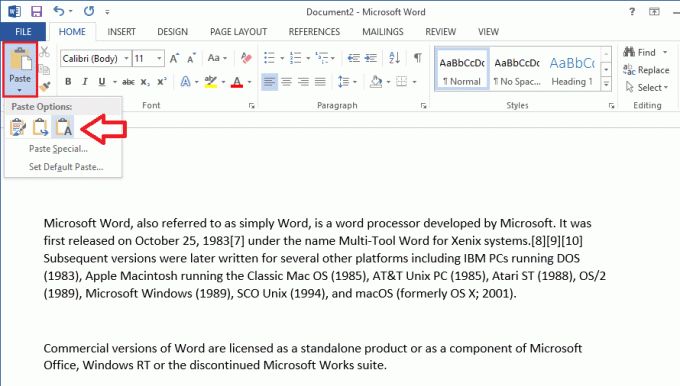
Keď umiestnite kurzor myši na rôzne možnosti prilepenia, vpravo uvidíte ukážku toho, ako bude text vyzerať po prilepení. Prípadne kliknite pravým tlačidlom myši na prázdnu oblasť stránky a z ponuky rýchlych úprav vyberte možnosť Prilepiť iba text.
Prečítajte si tiež:3 spôsoby odstránenia symbolu odseku (¶) v programe Word
Metóda 4: Úplne zakážte hypertextové odkazy
Aby bol proces písania a dokumentácie dynamickejší a inteligentnejší, Word automaticky transformuje e-mailové adresy a adresy URL webových stránok na hypertextové odkazy. Aj keď je táto funkcia celkom užitočná, vždy existuje čas, keď chcete napísať adresu URL alebo e-mailovú adresu bez toho, aby ste ju zmenili na hypertextový odkaz, na ktorý sa dá kliknúť. Word umožňuje používateľovi úplne zakázať funkciu automatického generovania hypertextových odkazov. Postup na deaktiváciu funkcie je nasledujúci:
1. Otvorte Microsoft Word a kliknite na Súbor v ľavej hornej časti okna.

2. Teraz kliknite na možnosti nachádza na konci zoznamu.
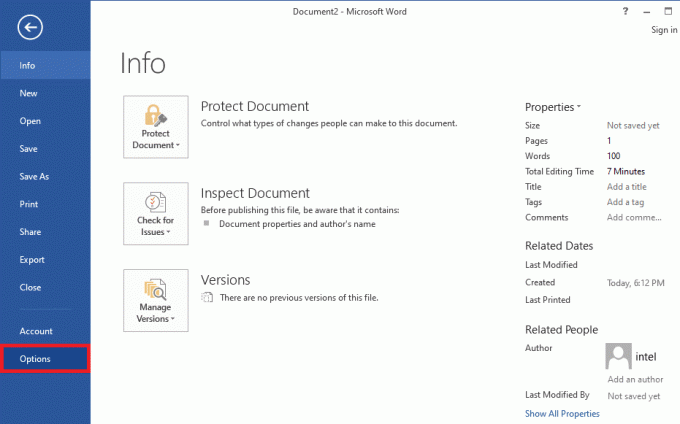
3. Pomocou navigačnej ponuky vľavo otvorte Korektúra stránku možností slova kliknutím na ňu.
4. Pri korektúre kliknite na Možnosti automatických opráv…vedľa položky Zmeniť spôsob, akým Word opravuje a formátuje text pri písaní.

5. Prepnite na Automatické formátovanie pri písaní v okne Automatické opravy.
6. nakoniec zrušte začiarknutie/zrušte začiarknutie políčka vedľa položky Internet a Sieťové cesty s hypertextovými odkazmi na deaktiváciu funkcie. Kliknite na OK uložiť zmeny a ukončiť.
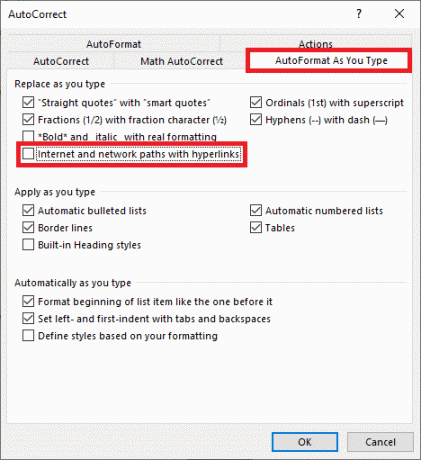
Metóda 5: Aplikácie tretích strán na odstránenie hypertextových odkazov
Ako všetko v súčasnosti, existuje množstvo aplikácií vyvinutých tretími stranami, ktoré vám pomôžu odstrániť tieto otravné hypertextové odkazy. Jednou z takýchto aplikácií je Kutools for Word. Aplikácia je bezplatné rozšírenie/doplnok Wordu, ktorý sľubuje, že časovo náročné každodenné činnosti budú hračkou. Niektoré z jeho funkcií zahŕňajú zlúčenie alebo spojenie viacerých dokumentov programu Word, rozdelenie jedného dokumentu na viacero malých dokumentov, prevod obrázkov na rovnice atď.
Ak chcete odstrániť hypertextové odkazy pomocou Kutools:
1. Navštívte Bezplatné stiahnutie Kutools pre Word – Úžasné nástroje Office Word Tools vo vašom preferovanom webovom prehliadači a stiahnite si inštalačný súbor podľa architektúry vášho systému (32 alebo 64 bit).
2. Po stiahnutí kliknite na inštalačný súbor a podľa pokynov na obrazovke nainštalujte doplnok.
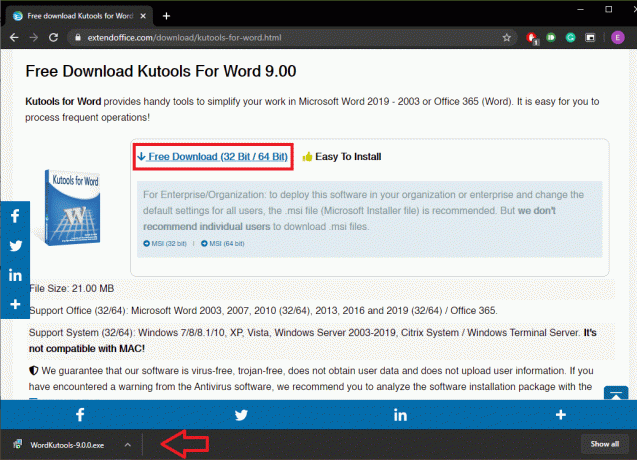
3. Otvorte dokument programu Word, z ktorého chcete odstrániť hypertextové odkazy.
4. Doplnok Kutools sa zobrazí ako karta v hornej časti okna. Prepnite na Kutools Plus kartu a kliknite na ňu Hypertextový odkaz.
5. Nakoniec kliknite na Odstrániť na odstránenie hypertextových odkazov z celého dokumentu alebo len z vybraného textu. Kliknite na OK keď budete požiadaní o potvrdenie vašej akcie.
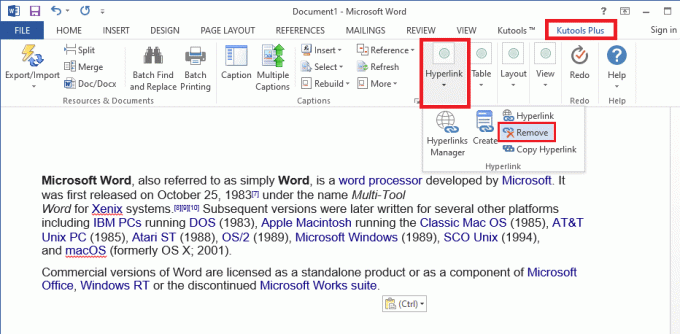
Okrem rozšírenia tretích strán existujú webové stránky ako TextCleanr – Nástroj na čistenie textu, ktorý môžete použiť na odstránenie hypertextových odkazov z textu.
Odporúčané:
- Čo je tlmočník príkazového riadka?
- Ako otvoriť ovládací panel v systéme Windows
- Odomknite telefón s Androidom, ak ste zabudli heslo alebo zámok vzoru
Dúfam, že vyššie uvedený návod bol užitočný a vy ste to dokázali Odstráňte hypertextové odkazy z dokumentov programu Microsoft Word. Ak však stále máte otázky týkajúce sa tohto článku, neváhajte sa ich opýtať v sekcii komentárov.